Comment mettre à jour les applications Android sur un PC
Google Play Store est le magasin officiel de tous les appareils Android. Si l’on tient compte du fait qu’Android est le système d’exploitation (OS) le plus utilisé par les fabricants de smartphones et de tablettes, nous pouvons comprendre qu’il s’agit de l’un des systèmes d’exploitation avec le plus d’applications. D’autant plus que Google possède à la fois le Play Store et Android, de sorte que la quantité de contenu multimédia qu’ils offrent ne pousse que jour après jour.
Parfois, le contenu multimédia disponible pour choisir et télécharger à partir de la paume de votre main peut être un véritable casse-tête. Il serait préférable que quelqu’un a conçu comment gérer tout ce contenu dans le confort d’un ordinateur ou d’un ordinateur portable … attendez une minute! En fait, il existe déjà des méthodes pour mettre à jour les applications Android sur un PC!
Méthode officielle : extension Google Play Store pour Chrome
Resumen del contenido
Cette première méthode sert non seulement à mettre à jour nos applications à partir de votre ordinateur,mais vous permet également de télécharger à partir de zéro tout le contenu multimédia que le magasin Google a à offrir. Peu importe qu’il s’agit d’un contenu gratuit, payant ou d’essai. Tout cela peut être fait facilement en téléchargeant simplement l’extension Google Play Store pour le navigateur Google Chrome.

Pour implémenter cette méthode, il suffit de suivre les instructions ci-dessous :
- Ouvrez le navigateur Web Google Chrome sur votre PC(téléchargez-le ici si vous ne l’avez pas déjà).
- En haut à droite du navigateur appuyez sur le « rapport« , et commencez par le même compte Google que vous utilisez sur vos appareils Android.
- A gauche de la «
Connectez-vous
» (où votre photo de profil apparaît maintenant) vous trouverez le « Applications Google » (un symbole carré basé sur les points). Cliquez là pour afficher le menu de l’application et cliquez sur «
Lire
» (s’il ne vous apparaît pas, c’est que vous devez d’abord le télécharger) - Vous êtes déjà dans Google Play Store dans sa version officielle pour PC. De là, vous pouvez accéder à tout le contenu que ce magasin a à offrir, et tout ce que vous acquérez ou mettez à jour s’appliquera automatiquement à vos appareils Android, car ils seront liés en utilisant le même compte Google.
REMARQUE: Les supports que vous achetez à partir de vos appareils Android apparaîtront également prêts à être téléchargés sur le bureau de votre PC. Cependant, la plupart des applications et des jeux vidéo sont conçus pour fonctionner sur le système d’exploitation Android, mais pas sur le système d’exploitation d’un ordinateur.
Méthode officieuse : Gestion des fichiers APK
Je suis sûr que vous saviez déjà ou entendu quelque chose sur les fichiers dans . RAR ou . fichiers ZIP,qui sont parmi les plus célèbres pour la gestion de contenu multimédia sur les systèmes d’exploitation informatiques tels que Windows. Eh bien, de la même manière; Android OS a son propre format pour le traitementde vos applications, jeux et ainsi de suite. C’est le format. APK, qui a été comme le code source ou la graine de tous les contenus multimédias que nous pouvons installer sur un smartphone ou une tablette avec Android.
Pour clarifier, chaque fois que nous téléchargeons une application à partir du Play Store; nous téléchargeons un fichier APK. Mais il s’avère que ces fichiers peuvent être téléchargés par des sources en dehors du magasin Google. L’attrait de la question est que ces téléchargements peuvent être effectués dans le confort d’un clavier, une souris et le grand écran d’un ordinateur.
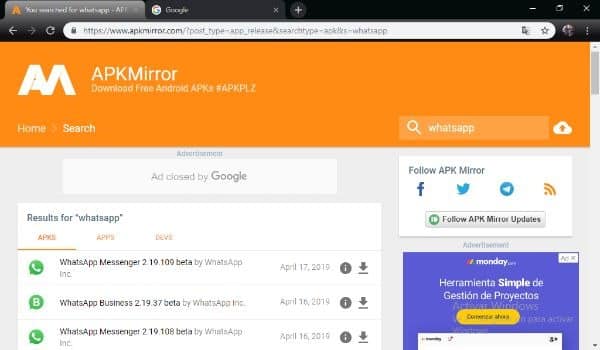
Ci-dessous vous trouverez les étapes pour télécharger les fichiers APK et mises à jour sur votre ordinateur:
- Sélectionnez la source à partir de laquelle vous souhaitez télécharger les fichiers APK des applications que vous recherchez. Dans Uptonic.info nous vous recommandons d’essayer l’un de ces 3: Raton laveur, Uptodown ou notre favori; APKMirror.
- Contrairement aux deux autres options, Raccoon est une application pour Windows, Mac et Linux. Donc, pour l’utiliser, vous devez d’abord le télécharger à partir de son site officiel. Suivez les étapes de l’installation et vous aurez accès à un écran avec un moteur de recherche pour trouver les fichiers APK des applications Android que vous souhaitez gérer.
- Uptodown et APKMirror ne sont pas les seuls à gérer les fichiers APK, il y en a beaucoup d’autres ; mais ceux-ci ont gagné une réputation pour être le plus complet, sûr et fiable. Les deux ont une barre de recherche qui vous permettra de trouver les fichiers APK que vous souhaitez installer sur vos appareils Android.
- Quelle que soit l’option que vous choisissez, lorsque vous recherchez une application, vous verrez plusieurs versions à télécharger. Par exemple, si vous recherchez WhatsApp dans APKMirror, vous verrez une liste de dizaines d’anciennes versions et même de versions bêta qui ne sont pas encore disponibles dans le Play Store.
- Après avoir téléchargé tous les fichiers APK des applications et des jeux dans les versions les plus récentes possibles, la prochaine chose sera de connecter votre appareil Android au PC pour passer tout ce contenu.
- Avant de pouvoir installer des APK sur votre appareil, vous devez activer l’installation d’applications qui ne proviennent pas du Play Store. Pour ce faire, vous devez suivre le chemin suivant: Paramètres – Sécurité – Sources inconnues – Activer.
- Enfin, trouvez le dossier où vous avez stocké les APK, ouvrez-les et acceptez les autorisations d’installation. Pour certaines applications, l’appareil redémarrera pendant ou après l’installation.
REMARQUE: La grâce de cette méthode de mise à jour est que les fichiers APK peuvent être téléchargés plus facilement à partir d’un ordinateur. En outre, de cette façon, nous pouvons accéder à des versions qui ne sont pas encore disponibles dans le Play Store; ou qui a cessé d’être géré automatiquement sur un appareil donné en raison de son âge.
Méthode alternative: Installation d’un émulateur Android pour PC
Actuellement, il existe divers programmes pour émuler le système d’exploitation Android sur un PC Windows. Le principal problème avec ceci est que l’exécution d’un système d’exploitation à l’intérieur d’un autre place un lourd fardeau sur le matériel d’un ordinateur, surtout s’il est à faible ressources.
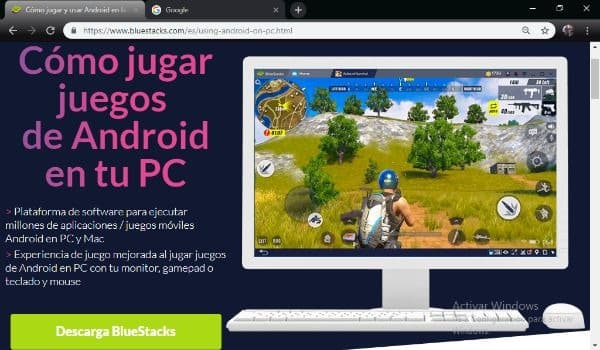
Cependant, si vous avez un bon PC, vous pouvez télécharger et installer l’un de ces émulateurs pour profiter de tout le contenu multimédia que vous avez sur votre appareil Android. Le plus célèbre peut être BlueStacks,
bien que nous puissions recommander d’autres comme NoxPlayer,
Remix OS Player,
MeMu
et l’émulateur officiel de Google: Android Studio.
Même pour ceux qui n’ont pas de smartphone ou de tablette, les émulateurs sont une excellente option pour ne pas manquer de contenu multimédia Android. Bien que la meilleure chose est que pratiquement tous les émulateurs sont en mesure de gérer les comptes Google pour se connecter avec le même compte de vos appareils, être en mesure d’enregistrer vos progrès dans les jeux vidéo ou même votre numéro de téléphone cellulaire pour accéder à WhatsApp de l’ordinateur.
Quel que soit l’émulateur que vous décidez d’essayer, les étapes pour mettre à jour les applications Android sur un PC sont parfaitement les mêmes que celles nécessaires pour le faire à partir de votre mobile; à l’exception de petites différences dans les conceptions d’interface de chaque émulateur. Ici, nous vous rappelons:
Mettre à jour automatiquement les applications :
- Entrez dans le Boutique Google Play de l’écran principal de l’émulateur.
- Dépliez le panneau
M
En,
appuyez sur
Pour
justes,
puis appuyez sur les
applications
de mise à jour automatique . - Enfin, sélectionnez l’une des options qui vous apparaissent; Soit vous souhaitez mettre à jour les applications automatiquement via Wi-Fi seulement, soit si vous n’avez aucun problème à utiliser vos données, vous pouvez choisir des applications de mise à jour automatique à tout moment.

Mettre à jour automatiquement des applications spécifiques :
- Entrez dans le Boutique Google Play de l’écran principal de l’émulateur.
- Déployer le panneau
M
enô
, appuyez sur Mes applications et jeux et sélectionnez l’application ou le jeu que vous souhaitez configurer pour mettre à jour automatiquement. - Appuyez sur Plus pour enfin activer l’option de mise à jour automatique.
Mise à jour manuelle des applications :
- Entrez dans le Boutique Google Play de l’écran principal de l’émulateur.
- Déployer le panneau
M
enô
, appuyez sur Mes applications et jeux et sélectionnez l’application ou le jeu que vous souhaitez mettre à jour manuellement. - Les applications qui disposent d’une mise à jour auront le bouton« Mise à jour ». Si vous préférez, vous pouvez télécharger les mises à jour en attente de toutes les applications en cliquant sur« Update All ».
REMARQUE: Mise à jour de certaines applications implique le redémarrage de l’appareil, dans ce cas, il fermerait et ouvrirait l’émulateur. En outre, d’autres applications nécessitent des autorisations d’utilisateur pour mettre à jour, de sorte qu’ils vous envoient une notification que vous devrez accepter.
Pour terminer avec notre guide sur la façon de mettre à jour les applications Android sur un PC,nous vous conseillons d’utiliser uniquement les sites Web et les émulateurs que nous recommandons ici, en donnant la priorité pour commencer par la méthode officielle.

